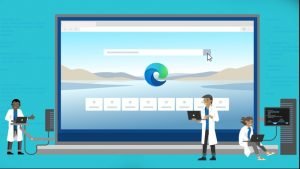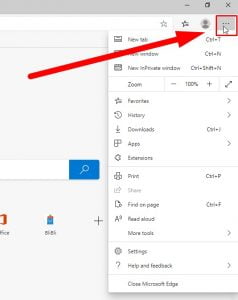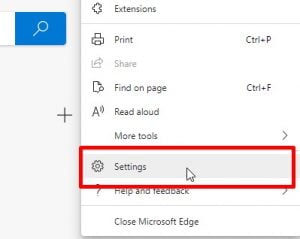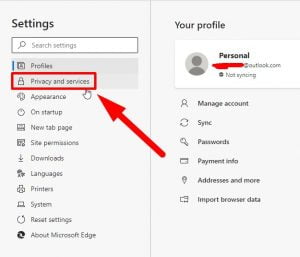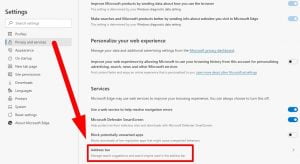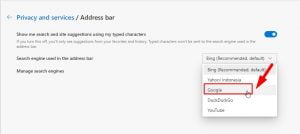Microsoft kini mempunyai browser andalan baru yang berbasis chromium dan siap bersaing di kancah penjelajah internet dibanding pendahulunya Internet Explorer
Perambah Edge dibawah pengembangan microsoft kini kian banyak penggunanya karena banyak keunggulan dan kelebihan yang disuguhkan, selain dengan tampilan yang lebih fresh dan clean, edge juga dikalim sebagai browser yang ringan dan hemat memori bahkan katanya lebih ringan dibandingkan dengan Google Chrome yang sama-sama berbasis chromium browser.
Karena Browser Microsoft Edge ini adalah besutan microsoft, tentunya komponen yang ada didalamnya diramaikan produk-produknya, tak terkecuali search engine atau mesin pencari pastinya menggunakan perambah dari bing.com
Untuk sebagian orang mungkin tidak ada masalah menggunakan perambah dari bing, namun bagi sebgaian lain pula, ynag terbisa menggunakan mensin pencari google atau mungkin yang lainnya akan tersasa kurang nyaman. so, jalan satu-satunya kita harus mengganti search engine default dari chrome agar sesuai dengan mesin pencari yang kita inginkan.
Pada kesempatan kali ini kita akan menjelasakan tentang cara mengganti mesin pencari microsoft edge dari defaultnya bing.com menjadi google.com
Cara Mengganti Mesin Pencari EDGE
Untuk cara yang pertama, kita buka browser edge, kelmudian menuku ke titik tiga di sudut kanan atas untuk menampilkan opsi atau menggunakan shortcut ALT+F .
Setelah itu pilih settingan atau pengaturan pada menu yang ada
Saat membuka pengaturan, biasanya kita akan berada pada tab Profiles, pindahkan pada bagian “Privacy and Services”
Setelah berada pada tab Privacy and Service, lalu gulir ke bawah dan cari Adress bar,
tinggal kita pilih salah satu mesin pencari yang tersedia pada menu drop-down pada bagian “Search engine used in the address bar”
Selain memilih yang sudah tersedia, kita juga bisa menentukan mesin pencari atau alamat dengan menambahkan sesuka hati pada bagian manage search engine.
Nah setelah itu mesin pencari default edge akan berubah menjadi google atau pencari lain yang kita tentukan sebelumnya.
Demikina untuk tutorial kali ini, semoga bisa memberikan informasi dan dapat diambil manfaat
Sekian terima kasih